介绍
调整服务器大小可以是增加容量的有效方法,允许它们利用更多内存(RAM),CPU和磁盘存储。 调整服务器大小(也称为垂直缩放)的功能在各种情况下都很有用,这些情况会提示需要更强大的服务器,例如,如果您的并发用户基数增加或者需要存储更多数据。 在本教程中,我们将向您展示如何通过控制面板和API在DigitalOcean上调整您的服务器(也称为Droplet)。
在深入调整Droplet大小之前,让我们来看看Droplet提供的不同大小调整选项。
CPU和RAM仅与磁盘,CPU和RAM相关
有两种截然不同的选择表演DigitalOceanDroplet,CPU和RAM只和磁盘,CPU和RAM调整大小操作时,要知道它们之间的区别是很重要的。
磁盘,CPU和RAM大小调整选项永久增加了Droplet的RAM,CPU和SSD硬盘。 这是唯一的调整大小操作,将调整基本SSD存储可用于您的Droplet的大小。 为确保您的服务器的数据的完整性,这种调整大小选项只能增加服务器可用的资源,这意味着你必须选择一个较大的Droplet大小。 如前所述,一旦Droplet已经升级到新的大小,它不能返回到其先前的状态。
CPU和RAM只调整选项调整CPU和可用内存量的Droplet,但不影响飞沫的存储容量。 因为磁盘调整大小不会引起数据完整性问题,所以可以使用此选项轻松地按比例缩放Droplet的RAM和CPU,然后在资源需求更改时将其降级。 初始Droplet磁盘容量决定了调整大小的下限。 您还可以选择执行永久磁盘,CPU和RAM调整大小以“回收”未分配的磁盘容量,如果您确定不再需要较小的大小,则只调整CPU和RAM。
一个好的经验法则是,如果您需要更多的CPU和内存,但不需要额外的存储,并且您希望能够在未来回滚到更便宜的Droplet大小,那么使用CPU和RAM只能调整大小。 如果您需要更多的CPU,内存和基本存储,请使用磁盘,CPU和RAM调整大小。 如果您需要能够灵活控制所有三个你的资源时,CPU的组合,RAM只调整和DigitalOcean块存储管理不断变化的需求的时候可以给你很大的控制权。
先决条件
在调整Droplet大小之前,必须关闭它。 要做到这一点,最好的方法是登录到您的Droplet,并发出sudo poweroff命令。 您还可以通过DigitalOcean控制面板或API执行“硬”电源关闭。
<! - 另一个需要注意的重要事情是,AMS1中的某些Droplet可能无法调整大小。 这可能发生,如果物理硬件的权力Droplet没有足够的资源来调整大小。 如果遇到这种情况,你可以尝试使用快照按照本教程来调整一个Droplet: 如何调整Droplet使用快照 - >
估计停机时间
Droplet的调整大小过程的估计最大停机时间窗口为:每GB已用存储最多为1分钟。 例如,如果您的Droplet正在使用20GB存储,则整个调整大小应在启动后不到20分钟。 该过程的实际时间通常非常快。
现在我们已经有了前提条件,接下来的两节将介绍通过DigitalOcean控制面板和API调整Droplet的大小。
通过控制面板调整大小
如果你还没有这样做,登录DigitalOcean控制面板 。
在Droplet页面上,单击您要调整大小的Droplet的名称。
接下来,单击左侧导航部分的大小的选项:
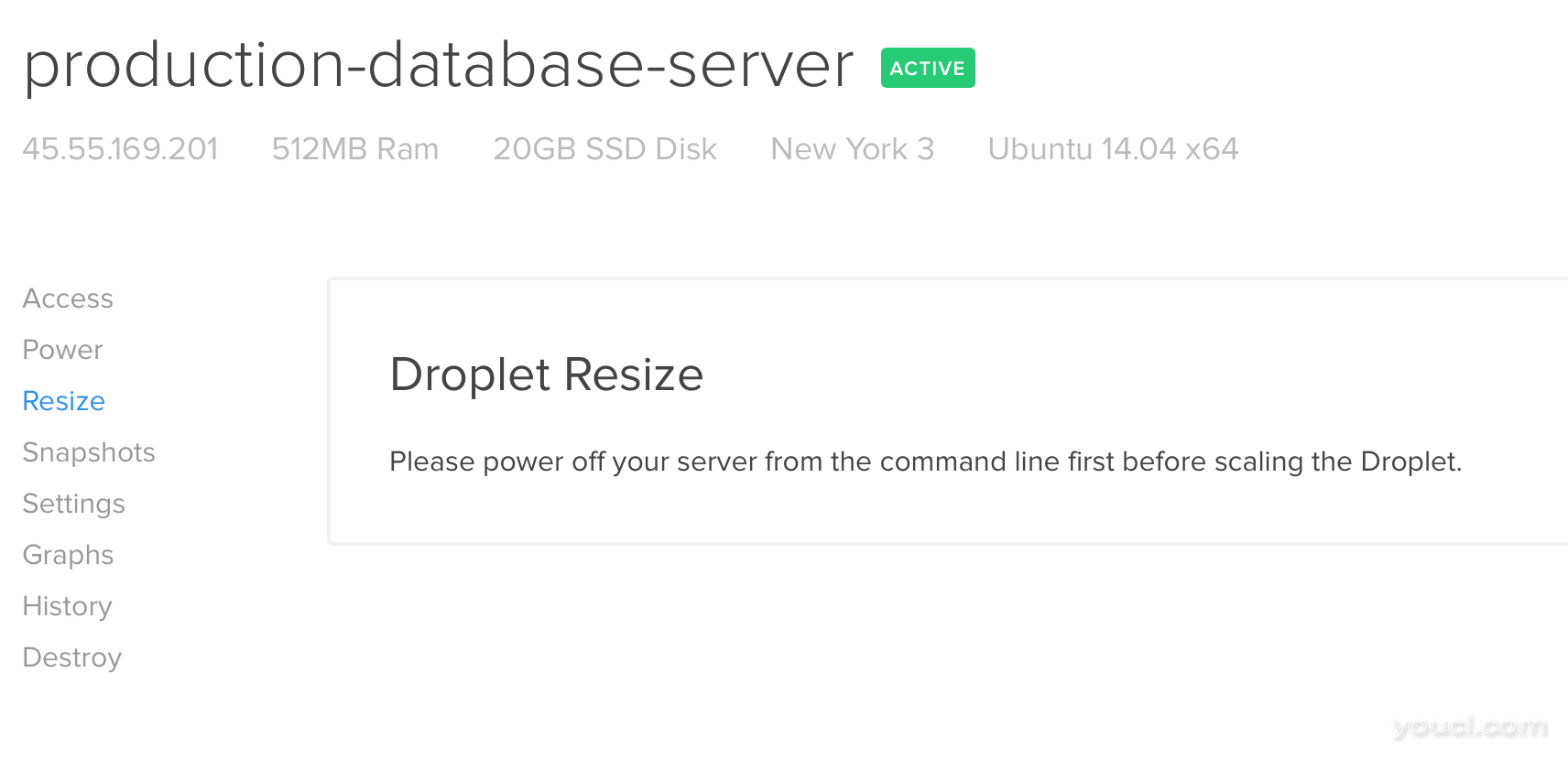
如果您还没有这样做,请关闭Droplet电源。 要做到这一点,最好的方法是登录到服务器并发出sudo poweroff命令。
此时,您将看到调整大小控制面板:
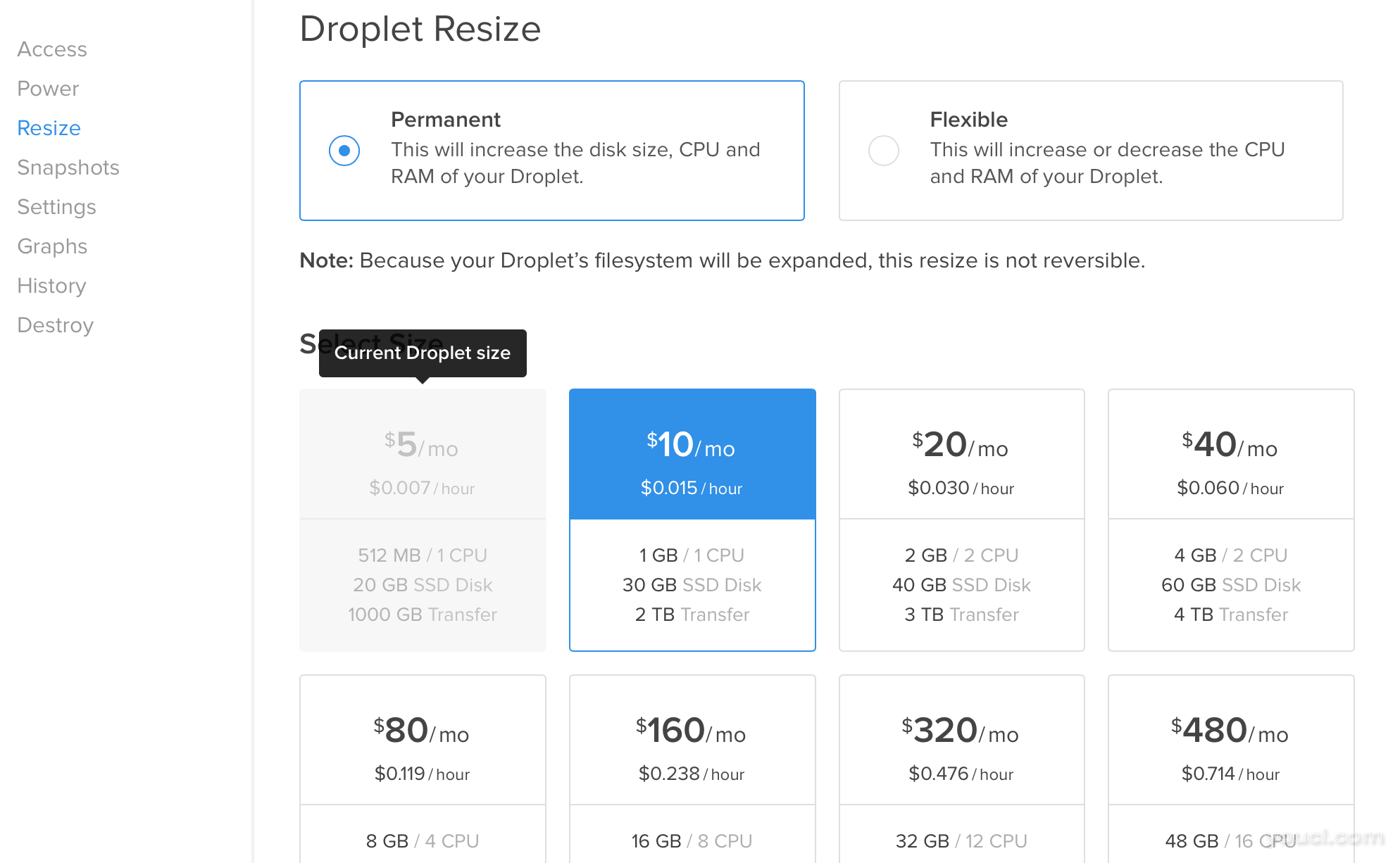
选择CPU和RAM只或磁盘,CPU和RAM大小调整,根据您的需要和前面提到的注意事项。
接下来,选择您要将Droplet调整为的大小。
当你满意你的调整大小选择,请单击调整大小按钮。 这将启动调整大小事件。
调整大小事件完成后,您的Droplet将处于关闭状态。 点击左侧导航部分电源选项,然后使用开机按钮把它找回来在线:
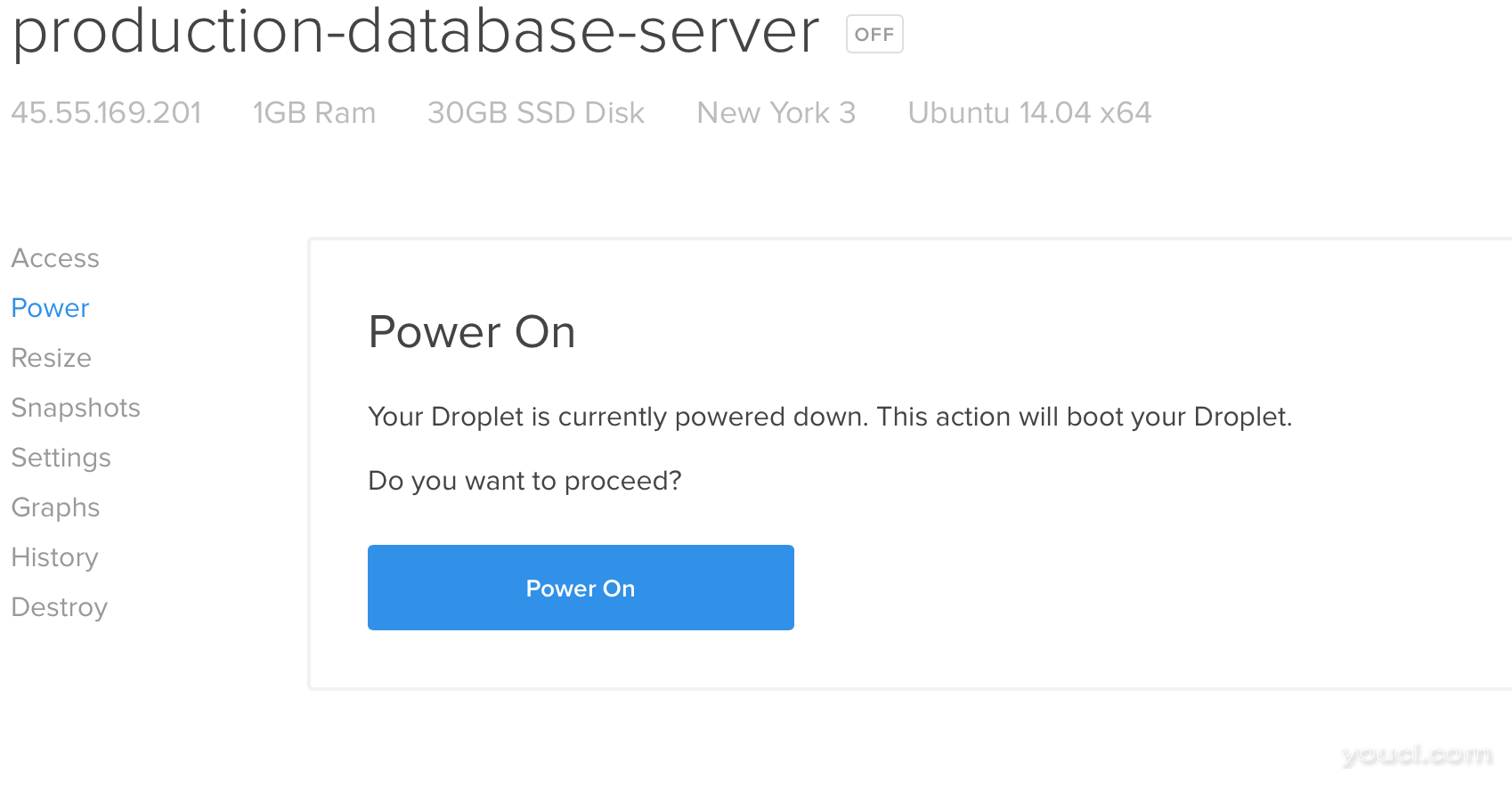
恭喜! 你已经调整了你的Droplet的大小!
如果您想了解如何使用API执行Droplet调整大小,请阅读。
通过API调整大小
如果您希望通过DigitalOcean API调整Droplet的大小,您必须知道要调整大小的Droplet的ID以及要调整大小的大小。 当然,您还需要一个具有读写权限的DigitalOcean API令牌。
一旦你的DropletID,你必须与Droplet操作API端点使用它,并设置type属性为“调整”。 您还必须指定size属性来一个可接受的Droplet大小。
例如,如果你想使用curl使API请求,您可以使用此命令(替换您的API令牌,DropletID和所需的大小)来执行的CPU和RAM仅调整:
curl -X POST -H 'Content-Type: application/json' -H 'Authorization: Bearer b7d03a6947b217efb6f3ec3bd3504582' -d '{"type":"resize","size":"4gb"}' "https://api.digitalocean.com/v2/droplets/droplet_id/actions"
如果要执行磁盘,CPU和RAM调整大小,使用相同的选项作为最后一个例子,设置disk属性为true ,就像这样:
curl -X POST -H 'Content-Type: application/json' -H 'Authorization: Bearer b7d03a6947b217efb6f3ec3bd3504582' -d '{"type":"resize","size":"4gb","disk":true}' "https://api.digitalocean.com/v2/droplets/droplet_id/actions"
这将启动指定的Droplet的调整大小过程。
有关通过API调整一个Droplet的完整文档,请访问DigitalOcean API文档 。
结论
如果您还没有这样做,请务必打开您调整大小的任何Droplet。 还要确保检查所有的服务是否按预期运行。
如果您有任何问题,请在下面的评论中留下他们!








